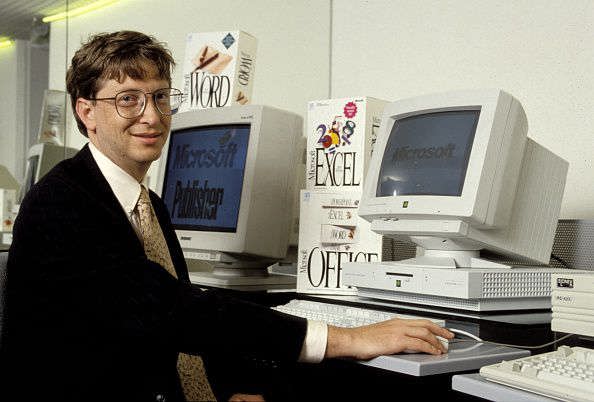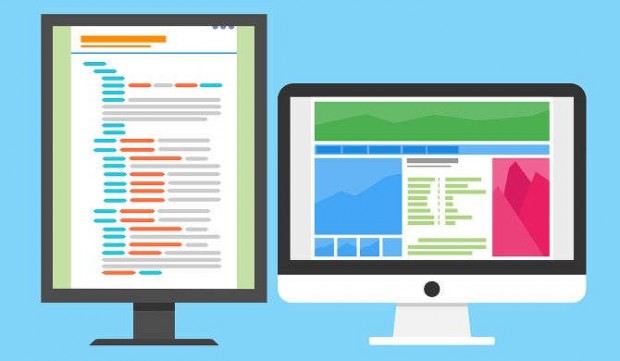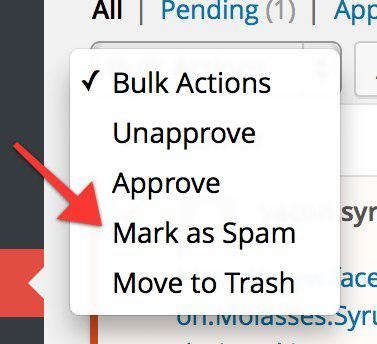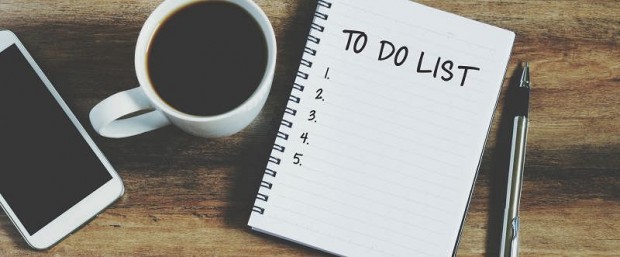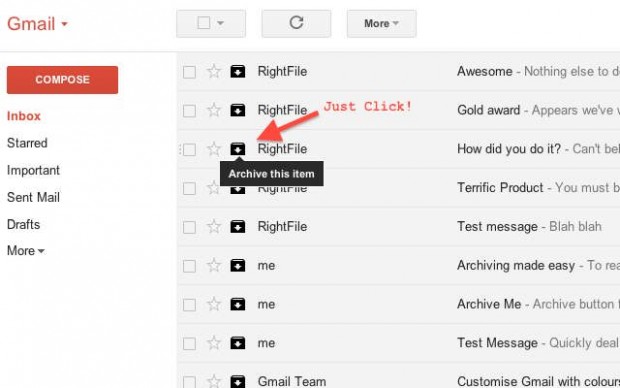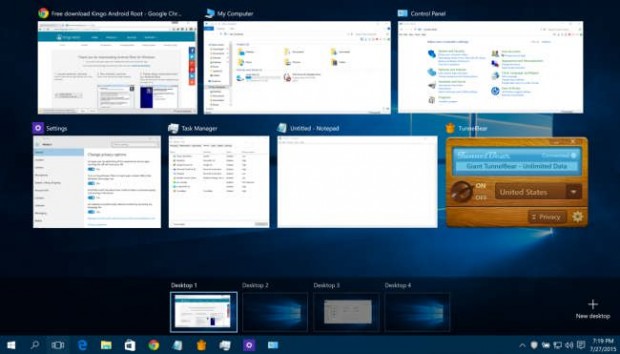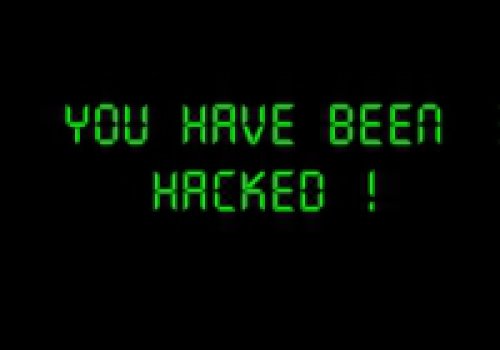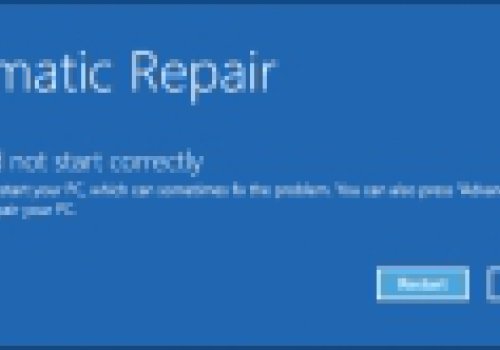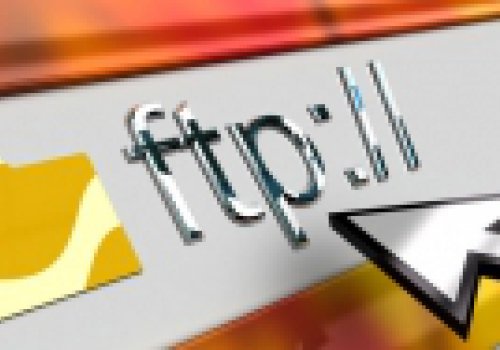مدیریت ایمیل ها به سبک بیل گیتس
مدیریت ایمیل ها همیشه کار سخی نیست و با دنبال کردن روش بیل گیتس برای سر و سامان دادن به نامه های الکترونیکی میتوان خیلی راحت از شر هرزنامه ها و اسپم ها راحت شد.
اینترنت طی دهههای اخیر دستخوش تغییر قرار گرفته و دیگر برای دسترسی به آن هیچ مشکلی وجود ندارد. هر جایی که پای بگذارید یک شبکه وای فای وجود دارد. همچنین از آنجایی که وب سایتها به صورت واکنشگرا طراحی میشوند، از هر دستگاهی میتوانید به اینترنت و وب پای بگذارید. همچنین توسعهدهندگان بیشتر بر روی سرویسهای پردازش ابری تمرکز کرده و به جای تولید نرم افزار مبتنی بر پلتفرمهای مختلف، نرم افزارهای تحت وب را توسعه میدهند.
اما روش مدیریت پیام الکترونیکی تغییر زیادی نکرده است. نحوه ارسال و مدیریت ایمیل ها تقریبا شبیه به همان چیزی است که در سال 1971 و حین ارسال نخستین پیام های الکترونیکی انجام میشد. تنها تفاوت اصلی میان پیام های الکترونیکی امروز و حدود چهل سال قبل، گستره پیامهای دریافت شده در هر روز است. آیا میدانستید در هر ثانیه چیزی حدود 2.4 میلیون ایمیل در سراسر اینترنت ارسال میشود؟
با باز کردن صندوق پیام ایمیل خود با حجم وسیعی از اطلاعیهها، دعوتنامهها، مکاتبات و درخواستها و مخصوصا اسپمها و هرزنامهها مواجه میشوید. برای مدیریت این حجم گسترده باید به دنبال روشی کاربردی بگردید. روشی که بیل گیتس در سال 2006 برای مدیریت ایمیل ها استفاده میکرد به قدری کاربردی است که هنوز نیز میتوان از آن الهام گرفت.
بیل گیتس در آوریل سال 2006 یک مقاله برای CNN نوشت و در آن سبک کاری دیجیتال خود را تشریح کرد. وی نحوه مدیریت بیشمار اعمال روزانه خود در زمانی معقول و بانظمی خاص را توضیح داد. بیل گیتس برای انجام امور روزانه خود به صورت مرتب از ابزارهایی همچون SharePoint و OneNote استفاده میکند، اما در این مطلب تنها تمرکز ما بر نحوه مدیریت ایمیل ها توسط وی است. روش وی شامل سه قسمت است:
- استفاده از دو مانیتور: بیل گیتس در ابتدا به این موضوع مهم اشاره کرد که در فضای کاری خود سه مانیتور دارد، اما تنها دو مورد از آنها برای مدیریت ایمیل ها استفاده میشوند. مانیتور سمت چپ همیشه صندوق ورودی و ایمیل های دریافت شده را نشان میدهد. وی از مانیتور سمت راست برای خواندن و پاسخدادن به ایمیل ها استفاده میکند.
- فیلترها و لیست سفید: چگونه بیل گیتس تنها با صدها ایمیل دست و پنجه نرم میکند؟ آیا فردی به این برجستگی که عنوان ثروتمندترین مرد جهان را نیز به دوش میکشد، نباید هر ساعت هزاران ایمیل را در صندوق ورودی خود ببیند؟ وی صندوق ورودی ایمیل خود را با ایجاد یک وایت لیست فیلتر کرده است تا مطمئن شود تنها از داخل کمپانی خود، شرکتهای همکار دیگر و مخصوصا از دستیارانش ایمیل دریافت میکند. هر چیزی دیگر پیش از آن که حتی به دید وی برسد حذف خواهد شد. از آنجایی که ممکن است هر فردی بر روی زمین برای وی نامه الکترونیکی بفرستد، ایجاد لیست سیاه پیشنهاد جالبی نیست، چرا که او هر روز باید هزاران نفر را به لیست سیاه صندوق ورودی خود اضافه کند.
- صندوق ورودی به عنوان لیست مدیریت کارها: برای مدیریت اعمال روزانه بهترین کار استفاده از اپلیکیشنهای مدیریت امور یا همان (To-Do List) است، اما بیل گیتس میگوید زیاد از این ابزارها استفاده نکرده و در عوض صندوق ورودی ایمیل خود را به چشم لیست امور روزانه میبیند. به همین دلیل وی برای مدیریت ایمیل ها آنها را علامتگذاری کرده و هر کدام را بسته به محتوا و اهمیت آن در فولدری مخصوص قرار میدهد. از نظر وی صحیحترین شیوه مدیریت ایمیل ها این است که زمان خود را صرف پیامهایی با بیشتری میزان اهمیت کنید.
همانطور که میبینید روش وی برای مدیریت ایمیل ها ساده اما خلاقانه است و خبری از سحر و جادو نیست. همچنین وی از سرویسی پولی استفاده نمیکند. اگر شما نیز در هر روز با حجم زیادی از نامه های الکترونیکی مواجه بوده و شدیدا نیازی دارید تا راهی بهینه برای مدیریت آنها پیدا کنید، مراحل گفته شده در بالا را به ترتیب زیر انجام دهید.
چیدن مانیتورهای خود
هر کارمند اداری همچون یک مدیر ارشد که با حجم زیادی از امور مختلف در هر روز مواجه است، باید حداقل دو مانیتور در محیط کاری خود داشته باشد. داشتن سه مانیتور میتواند کاملا ایدهآل باشد، اما ممکن است به دلیل محدودیت فضا و مخصوصا بودجه نتوان این تعداد نمایشگر را تهیه کرد. در هر صورت داشتن بیش از سه صفحه نمایش در محیط کار بیفایده بوده و حتی ممکن است با سردرگم کردن فرد، کارایی او را کاهش بدهد.
برای مدیریت ایمیل ها و مابقی کارها در دنیای دیجیتال، حتی میتوان از یک دسکتاپ و لپ تاپ در کنار یکدیگر استفاده کرد. اگر دو مانیتور در اختیار نداشته و در حال حاضر قادر به تهیه کردن یک نمایشگر اضافه نیستید، در انتهای مطلب روش جایگزین دیگری را عنوان خواهیم کرد.
چند روش برای قرار دادن دو مانیتور در کنار یکدیگر وجود دارد. اگر هر دو مانیتور شما دارای یک اندازه هستند، باید آنها را پهلو به پهلو در کنار یکدیگر قرار دهید، به طوری که با نگاه مستقیم، چشمانتان دقیقا به سطح برخورد لبههای دو نمایشگر بیفتد. همچنین اگر تجهیزات کافی در اختیار دارید، میتوانید دو مانیتور را به جای قرار دادن کنار یکدیگر به صورت افقی، به صورت عمودی روی هم قرار داده و یکی را بالای دیگری بگذارید.
اگر اندازه دو مانیتور یکسان نیست، مانیتور بزرگتر را به حالت عادی در جلوی چشمان خود قرار داده و نمایشگر کوچکتر را در یکی از دو طرف آن قرار دهید. در این حالت برای مدیریت ایمیل ها باید از مانیتور کوچکتر استفاده کنید.
یکی دیگر از روشهای قرار دادن دو مانیتور کنار یکدیگر، که شدیدا کارایی را افزایش میدهد، استفاده از یک مانیتور عمودی در کنار یک مانیتور افقی است. این کار در کنار افزایش سرعت، سبب اشغال فضای کمتری از محیط کاری شما میشود.
فیلتر کردن ایمیل ها
در تمامی سرویسهای ایمیلی مدرن، قابلیتهایی به منظور غربالگری ایمیل ها و ایجاد وایت لیست و بلک لیست ارائه میشود. اگر سرویس ایمیلی شما چنین قابلیتی ندارد، باید هر چه زودتر به فکر تغییر سرویس باشید، چون روزانه وقت زیادی از شما تنها به خاطر خواندن ایمیل های نامربوط تلف میشود. نحوه انجام این کار در هر سرویس متفاوت است. در بیشتر سرویسها میتوان بر روی یک ایمیل رفته و بعد از کلیک راست کردن بر روی آن، ارسالکننده را به عنوان اسپمر معرفی کرد. از این پس تمامی ایمیل های ارسال شده از این آدرس، به صورت خودکار به بخش هرزنامهها انتقال داده خواهند شد. اما در حالت کلی باید چه فیلترهایی ایجاد کرد؟
- مشخص کردن هرزنامهها: در هر زمانی که یک ایمیل نامربوط دریافت کردید، سریعا آن را به عنوان اسپم معرفی کنید. با این کار سیستم بهتر میتواند در مدیریت ایمیل ها و غربالگری آنها به شما کمک کند. در سرویسهایی مثل Postbox تنها کافی است یک نامه الکترونیکی را به عنوان زباله (Junk) معرفی کنید تا سرویس بهتر بتواند اسپمرها را شناسایی کند.
- افزوده مخاطبان به لیست سفید: مزیت ایجاد وایت لیست حین مدیریت ایمیل ها این است که از انتقال تصادفی ایمیل های دریافت شده از مخاطبین درون این لیست به پوشه اسپم جلوگیری میشود. از آنجایی که سرویسهای ایمیلی در برخورد با هرزنامهها بسیار سرسختانه عمل میکنند، احتمال اسپم فرض کردن یک ایمیل واقعی و مهم وجود دارد، پس هرگز ساخت لیست سفید را پشت گوش نیندازید.
- مرتبسازی خودکار ایمیل ها با پوشهبندی: همانند سیستم کامپیوتری خود، حساب کاربری ایمیل را نیز باید پوشهبندی کنید. به عنوان نمونه ایمیل های کاری دریافت شده باید به فولدر Work و ایمیل های دریافت شده از فروشگاههای اینترنتی باید به صورت خودکار به پوشه Promotion انتقال پیدا کنند.
استفاده از ایمیل ها به عنوان لیست امور روزانه
برخلاف آن چیزی که به نظر میرسد، تکنیک داشتن یک صندوق ورودی خالی کاربردی نبوده و مشکل دست و پنجه نرم کردن با کولهباری از ایمیل ها در هر روز را حل نمیکند. از طرفی بیل گیتس تنها کسی نیست که ایده استفاده از ایمیل ها به عنوان لیست امور روزانه را ارائه کرده است و افراد بزرگ دیگری در دنیای آی تی نیز چنین پیشنهادی داشتهاند.
فرض بر این است که مدیریت ایمیل ها را به نحو احسن انجام داده و اکنون هر ایمیل دریافت شده به صورت خودکار به فولدر مربوط به آن منتقل میشود. اکنون باید به سراغ ایمیل ها رفته و آنها را علامتگذاری، آرشیو و یا حذف کنید.
- علامتگذاری : در سرویسهایی مثل جیمیل و یاهو میتوان به هر ایمیل یک ستاره اختصاص داد و یا اصطلاحا آن را Star کرد. در پست باکس باید از گزینه Mark As Reminder برای علامتگذاری استفاده کنید. با انجام این کار ایمیل های علامتگذاری شده به شکلی خاص در میآیند. اکنون میدانید ایمیل های ستارهدار شده، مهمترین کارهایی هستند که امروز باید انجام بدهید.
- آرشیو کردن : احتمالا ایمیل های علامتگذاری شده را برای مراجعههای بعدی و همچنین جلوگیری از حذف آنها در صندوق ورودی نگه میدارید. این کار دقیقا در جهت عکس روشهای ذکر شده برای مدیریت ایمیل ها بوده و سبب شلوغ شدن صندوق ورودی میشود. با آرشیو کردن ایمیل ها، در کنار مرتب نگه داشتن صندوق ورودی برای دریافت ایمیل های جدید، ایمیل های مهم قدیمی را نیز در جایی مطمئن ذخیره میکنید.
- حذف کردن : اگر ایمیلی جزو امور روزانه و مهم نبوده و برای مراجعههای بعدی نیز نیازی به آرشیو کردن آن ندارید، باید آن را حذف کنید. اگر در مورد حذف و یا عدم حذف یک نامه الکترونیکی شک دارید، آن را آرشیو کرده و تصمیمگیری را به زمانهای بعدی مرور آرشیو بسپارید.
روشی دیگر حین در اختیار داشتن تنها یک مانیتور
اگرچه حین استفاده از این تکنیک، سرعت عملکرد شما به اندازه زمان استفاده از دو مانیتور کنار یکدیگر نخواهد بود، اما باز هم میتوان بر روی آن حساب کرد. همواره میتوانید به جای استفاده از دو دسکتاپ، از قابلیت دسکتاپهای مجازی در یک سیستم استفاده کنید. این قابلیت برای اولین بار، سالها قبل در لینوکس معرفی شد و با معرفی ویندوز 10 در اختیار کاربران مایکروسافت نیز قرار گرفت.
با استفاده از دسکتاپ مجازی، چندین فضای کاری برای خود ایجاد میکنید. در هر یک از دسکتاپها، چندین پنجره مربوط به یکدیگر باز هستند. طبق آنچه بیل گیتس برای مدیریت ایمیل ها گفته، میتوان از یک دسکتاپ مجازی برای مشاهده صندوق ورودی و از یک دسکتاپ مجازی دیگر برای خواندن و پاسخ دادن به آنها استفاده کرد. همچنین میتوان در دسکتاپهای دیگری چندین پنجره مرتبط با امور سرگرمی و موسیقی و یا مرورگرهای مختلف را باز گذاشت. باید به هر دسکتاپ مجازی به چشم یک سیستم کامپیوتری مستقل نگاه کنید که جابهجایی میان آنها به سادگی فشردن کلیدهای ترکیبی Windows + Tab است.
از نظر برخی کاربران، استفاده از دسکتاپهای مجازی، عملکرد را بیشتر از زمان استفاده از دو یا سه مانیتور افزایش میدهد. پیشنهاد میکنیم ابتدا از این قابلیت ویندوز 10 استفاده کرده و در صورت عدم رضایت از آن و عدم تغییر در سرعت مدیریت ایمیل ها، یک نمایشگر دیگر برای خود تهیه کنید.